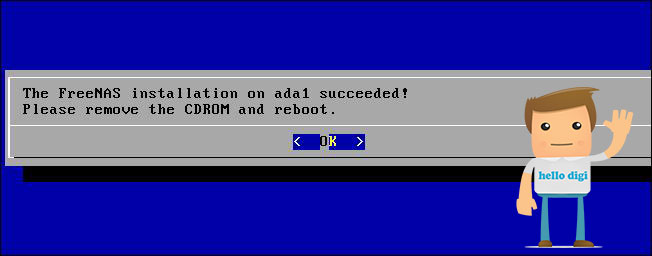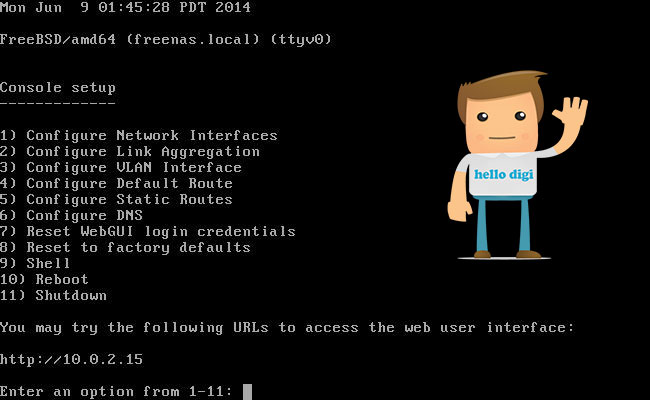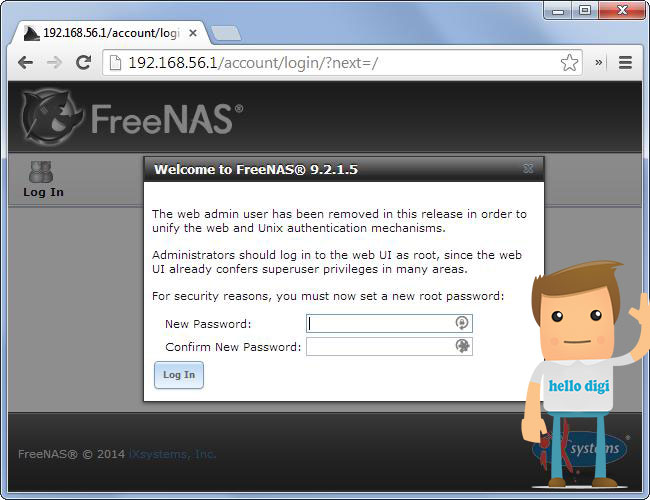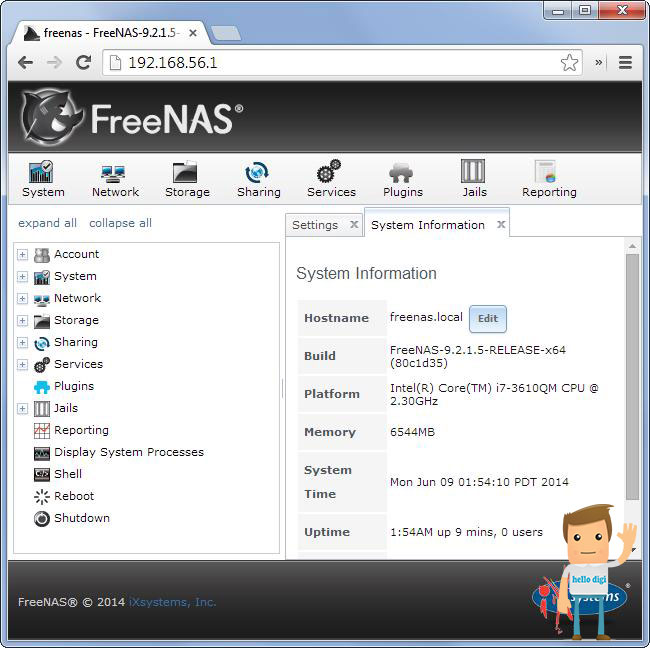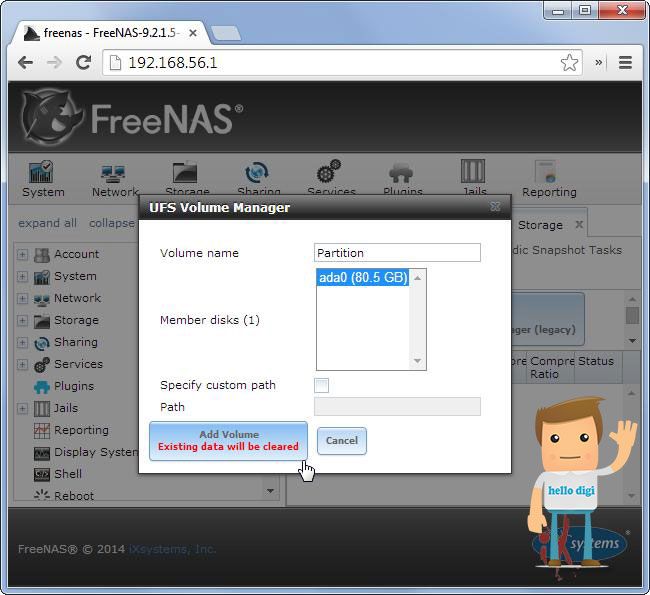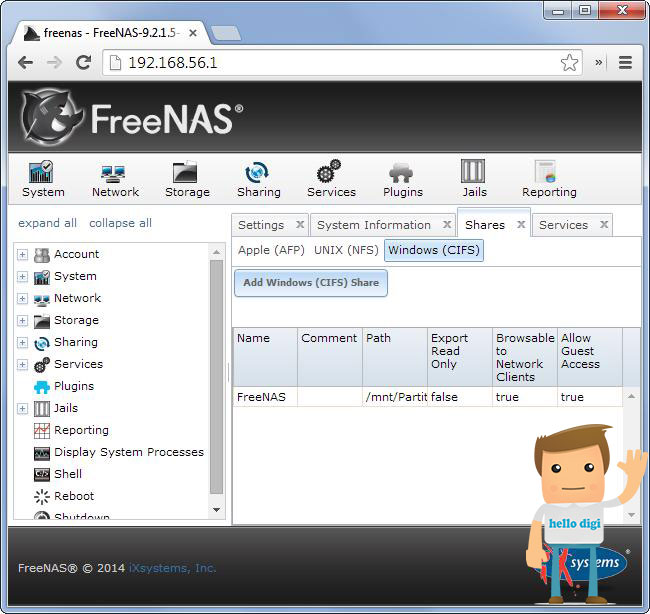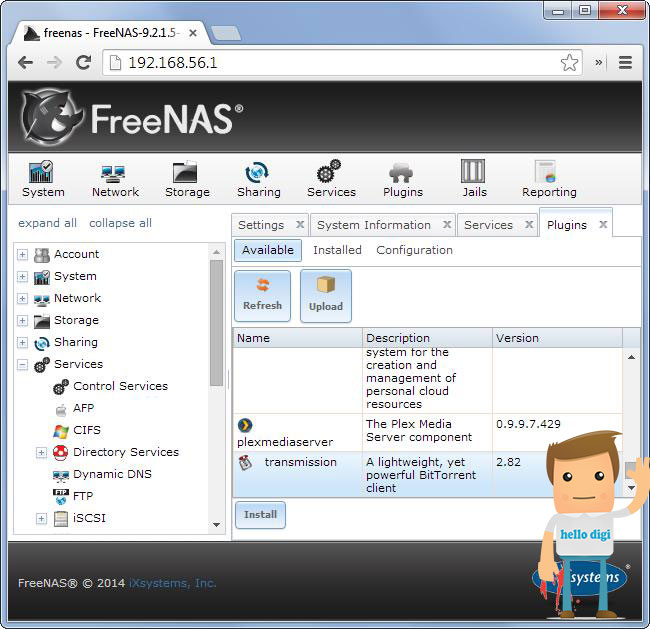آیا شما نیز یک کامپیوتر قدیمی دارید که در کنج انبار قرار گرفته است. با استفاده از سیستم عامل رایگان و متن باز Free NAS می توانید کامپیوتر قدیمی خود را به سیستم ذخیره سازی شبکه (NAS) تبدیل کنید. از یک دستگاه NAS می توانید به عنوان یک بک آپ سرور، فایل سرورو کلاینت BitTorrent استفاده کنید. Free NAS روی پردازنده های 32 بیتی و هم 64 بیتی قابل اجراست
، البته پردازنده های 64 بیتی بهتر است. داکیومنت رسمی FreeNAS اعلام می کند که حداقل به 8 گیگ رم برای کارایی بهتر نیاز است. اگر رم کمتری دارید بهتر است از فایل سیستم NFS به جای آن استفاده کنید.
در این صورت نیز به حداقل 2 گیگ رم نیاز است. FreeNAS وقتی بر روی درایوهای USB یا فلش مموری نصب و به کامپیوتر وصل شود کارایی بهتری خواهد داشت. در این صورت FreeNAS از طریق مدیای خارجی (فلش مموری) اجرا شده و دیسک فیزیکی (هارد) کامپیوتر را صرفآ برای ذخیره سازی رها می کند. FreeNAS را از اینجا می توانید دانلود کنید. آن را روی سی دی رایت کرده و درون سیستم قرار دهید. ضمناً در این لینک فایل ایمیج (USB image) وجود دارد که می توانید از آن نیز استفاده کنید.
نصب FreeNAS
FreeNAS installer را روی کامپیوتر بوت کنید و ویزارد را ادامه دهید. اگر قصد دارید FreeNAS را روی فلش نصب کنید، فلش را از طریق پورت USB به دستگاه وصل کنید. Install/Upgrade را انتخاب کرده و سپس درایوی را که می خواهید FreeNAS را روی آن نصب کنید انتخاب کنید. هر USB متصل به سیستم در لیست ظاهر خواهد شد.
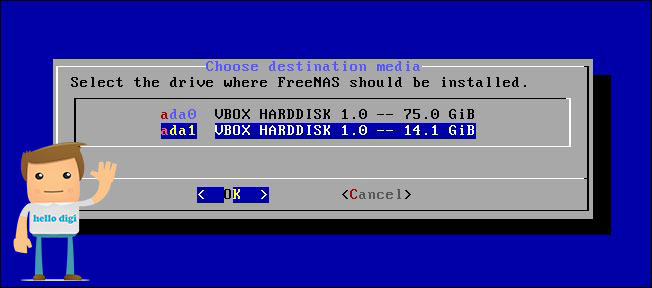
پیکر بندی FreeNAS
بعد از ریست شدن کامپیوتر، صفحه کنسولی را مشاهده خواهید کرد. می توانید تنظیماتی را از اینجا انجام دهید اما لزومی به این کار نیست. URL یی را در انتهای صفحه مشاهده می کنید که اگر آن را در مرورگر کامپیوتر دیگر وارد کنید به رابط گرافیکی FreeNAS دسترسی پیدا خواهید کرد.
FreeNAS فوراً از شما می خواهد که رمز عبور Root را به آن بدهید. از آن برای استفاده از رابط گرافیکی تحت وب استفاده خواهید کرد. رابط گرافیکی که مشاهده می کنید مشابه با یک NAS واقعی است.
تنظیمات اولیه NAS
قصد داریم Storage یی را برای اولین بار پیکربندی کنید. روی آیکون Storage در toolbar کلیک کنید. از ZFS Volume Manager برای ایجاد یک پارتیشن ZFS یا UFS Volume Manager برای ایجاد یک پارتیشن UFS استفاد کنید. (به خاطر داشته باشید که حداقل 8 گیگ رم برای ZFS یا 2 گیگ رم برای UFS نیاز دارید. )
در قسمت Sharing می توانید Storage جدید را ایجاد و آن را از کل شبکه در دسترس قرار دهید. سیستم عامل های مختلف از پروتکل های مختلف پشتیبانی می کنند. بنابراین FreeNAS به شما این امکان را می دهد تا به اشتراک گذاری (Sharing) را برای Windows (CIFS), Unix/Linux (NFS), Apple (AFP) بتوانید تنظیم کنید.
از هر پروتکلی که استفاده می کنید، فولدر به اشتراک گذاشته شده (shared folder) شما در دسترس خواهد بود. برای مثال اگر CIFS share ایجاد کرده باشید آن را در قسمت Network در Windows Explorer یا File Explorer مشاهده خواهید کرد که به صورت اتوماتیک ایجاد شده است.
سایر امکانات
FreeNAS مجموعه ای از امکانات است و صحبت در مورد همه آنها در این مجال نمی گنجد ولی می توانید از ابزارهایی که در آن قرار داده شده است مجوزهای (permission) مختلفی برای دسترسی به فولدرها اعمال کنید. می توانید تنظیمات FTP، Rsync، SSH یا dynamic DNS را نیز انجام دهید. در صفحه مربوط به plugin ها بسته های (package) مختلفی وجود دارد و می توانید Transmission BitTorrent client یا Plex Media Server را از همین قسمت نصب کنید که باعث می شود کامپیوتر قدیمی شما به BitTorrent downloader و network media server نیز تبدیل شود.